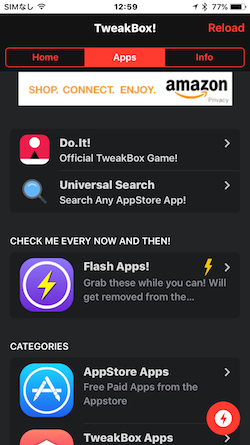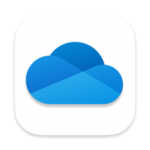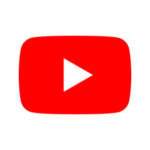TweakBoxは、「TuTuApp Helper」や「iOSEmus」「Zestia」「Mojo」などと同様に、いわゆるストアアプリです。

リリース以来、AppleのApp Storeで扱われていないアプリ、ハッキングされたアプリなどを脱獄することなくiOSデバイスにインストールすることができます。本来、脱獄したデバイスでしか使えないようなアプリもあり、多くの“脱獄”ユーザーに人気となったストアアプリです。そして、もちろん“脱獄”していないユーザーにとっても…。
「TweakBox」をiPhoneにインストール
今回のこのストアアプリ「TweakBox」をiOSデバイスにインストールするのにCydia ImpactorやXcodeによるサイドロード、あるいはiOSデバイスを“脱獄”する必要はありません。「TweakBox」アプリのダウンロードサイトから簡単に行うことができます。
- 先ずは、iPhoneのSafariを起動し、URL入力窓に「tweakboxapp.com」と入力してダウンロードサイトに移動し、[Get The App]ボタンをタップします。
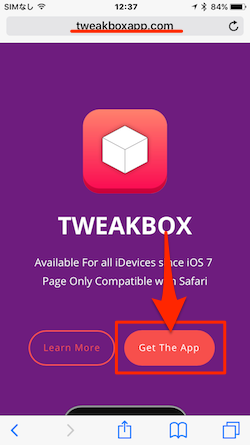
- ここで、広告が表示された場合には広告を閉じてください。すると、すぐに「TweakBox」のプロファイルをインストールする画面が表示されます。画面右上の[インストール]ボタンをタップします。
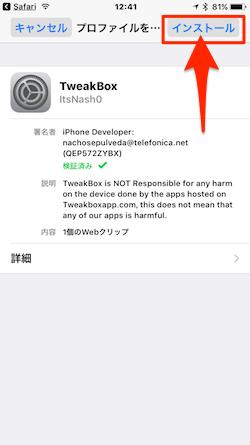
- [パスコードを入力]画面が表示されたらパスコードを入力して先に進みます。すると、[承諾]画面が表示されるので、画面右上の[インストール]ボタンを再度タップします。
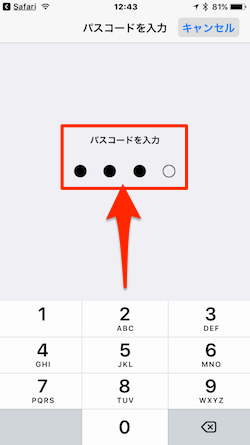
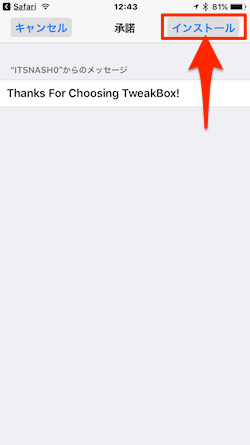
- アクションプロンプトが画面下から現れたら、もう一度[インストール]ボタンをタップします。TweakBoxアプリのプロファイル[インストール完了]画面が表示されたら画面右上の[完了]ボタンをタップして画面を閉じます。
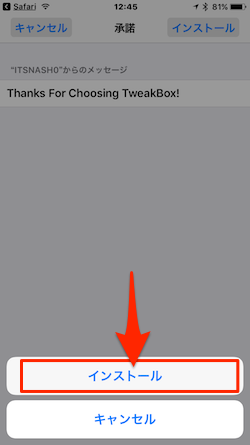
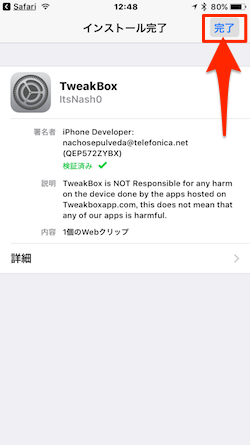
- すると、再度「TweakBox」アプリのダウンロードサイトに戻ります。Safariをここで閉じてホーム画面に「TweakBox」アプリアイコンがあることを確認しましょう。
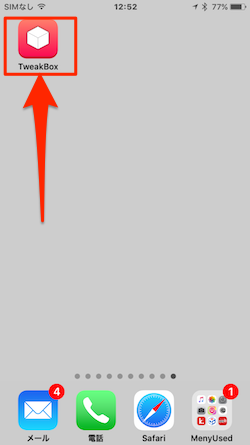
多くの場合、ここでアプリアイコンをタップして起動すると、「信頼されていない開発元」と表示されて「信頼」処理を求められます。今回の場合、デバイスに関連付けられたプロファイルを正しいパスコードで認証してインストールしているので、アプリはすでに信頼されており、タップすると即座に起動することができます(実際には起動するまで時間がかかりました)。
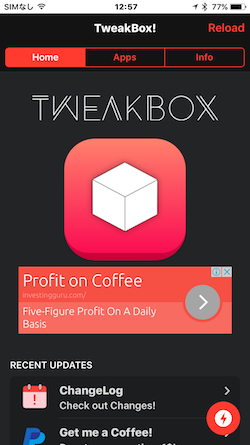
「TweakBox」アプリのHome画面が表示され、トップメニューから[Apps]をタップすると「Flash Apps!」「AppStore Apps」「TweakBox Apps」「Tweaked Apps」「Hacked Games」などのアプリカテゴリーが表示されます。